Produse¶
Odoo eCommerce vă permite să adăugați produse și să gestionați paginile de produs direct din aplicația Website. De asemenea, puteți adăuga variante de produs și fișiere digitale, traduce conținutul paginii de produs, gestiona stocul și activa compararea produselor.
Adaugă produse¶
Creează produse¶
Pentru a crea un produs din interfața frontend, apăsați + Nou în colțul din dreapta sus, apoi Produs. Introduceți Numele produsului, Prețul de vânzare, taxele implicite pentru clienți și apăsați Salvează. Puteți apoi actualiza detaliile produsului, adăuga o imagine și personaliza pagina produsului. La salvare, pagina produsului este publicată automat.
Sfat
Puteți crea un produs și din backend accesând și apăsând Nou.
Products created from the frontend are automatically published, while products created from the backend are not. To publish a product, click the Go to Website smart button to access the product page, then toggle the switch from Unpublished to Published.
Import produse¶
To import product data using XLSX or CSV files, go to , click the (gear) icon, then Import records.
Sfat
Pentru a publica loturi mari de produse, urmați acești pași:
Accesați .
Eliminați filtrul Publicat și comutați la vizualizarea Listă.
Apăsați pictograma (comutator dropdown) și activați Este publicat.
Apăsați coloana Este publicat pentru a sorta după produse publicate sau nepublicate.
Selectați produsele de publicat bifând căsuța aferentă.
În coloana Este publicat, bifați căsuța pentru oricare dintre produsele selectate, apoi apăsați Confirmă pentru a le publica.
Shop page¶
To customize the layout of the main Shop page or modify its content, click Edit. Go to the Blocks tab to add building blocks or to the Customize tab to change the page layout or add features:
Layout: Select Grid or List.
Dimensiune: Setați numărul de produse afișate pe pagină și pe linie.
Stil: Selectați Implicit, Carduri, Miniaturi sau Grilă.
Image Size: Choose the aspect ratio for the product images: Landscape (4/3), Default (1/1), Portrait (4/5), or Vertical (2/3). You can also adjust the display by changing the Fill options to best fit your design preferences.
- Search Bar: Toggle the switch to display a search bar at the top of the products
pagina.
Prod. Desc.: Toggle the switch to display the product description below the product’s name.
Categories: display product categories on the Left, on the Top, or both. If Left is selected, you can enable Collapse Categories to make the category menu collapsible.
Datepicker: Toggle the switch to display a date range calendar to check the availability of rental products over a specific period. The Rental app must be installed to use this feature.
Attributes: Show product attributes on the Left and/or display a (dropdown toggle) icon at the Top allowing customers to filter products based on their attributes.
Filtru preț: Activați comutatorul pentru a afișa o bară Interval preț, care permite clienților să filtreze produsele după un interval de preț folosind mânere reglabile.
Product Tags: Toggle the switch to display the Product Template Tags on the product page and allow customers to filter products using those tags by going to the Tags section in the left column.
Top Bar: Select Sort By to display a dropdown list in the top bar for sorting products and/or Layout to allow customers to switch to the grid or list view using the related icons.
Default Sort: Choose how products are sorted by default: Featured, Newest Arrivals, Name (A-Z), Price - Low to High, or Price - High to Low.
Buttons:
Select the (Shopping cart) option to display an (Add to cart) icon on each product’s image, which takes the customer to the checkout page.
Select the (Wishlist) option to display an (Add to wishlist) icon on each product’s image allowing logged-in customers to save products to a wishlist.
Select the (Compare) option to display the (Compare) icon on each product’s image allowing customers to compare products based on their attributes.
Sfat
To feature a product, go to the product form and click the (Favorite) icon next to the product’s name.
Product page¶
To access a product’s page, go to the Shop and click on the product. Click Edit to customize the page or edit its images.
To access the backend product form, click the Product button in the top-right corner of the product page. Alternatively, navigate to and select the product. You can configure the product page from the form by adding variants, digital documents, or translating content.
Sfat
Apăsați butonul inteligent Mergi la website pentru a reveni la pagina de produs din frontend.
Personalizare¶
To customize a product page, click Edit in the upper right corner of the page. Use the Blocks tab to add building blocks.
Sfat
Când trageți și plasați un bloc de construcție pe pagina produsului, dacă îl poziționați deasupra sau dedesubtul liniilor albastre de sus sau de jos, acesta va fi vizibil pe toate paginile de produs.
Puteți edita orice text de pe website făcând clic pe el în modul Editare.
Go to the Customize tab to modify the page layout or add features:
Termeni și condiții: Activați comutatorul pentru a afișa un link către termenii și condițiile pe pagina produsului.
Clienți:
Evaluare: Permiteți utilizatorilor autentificați în portal să trimită recenzii pentru produs făcând clic pe stelele de sub numele produsului și împărtășindu-și experiența în secțiunea Recenzii clienți din partea de jos. Recenziile sunt vizibile de pe pagina produsului folosind pictograma (plus) de lângă titlul Recenzii clienți sau din zona de discuții a formularului de produs. Pentru a restricționa vizibilitatea doar pentru angajații interni, dezactivați comutatorul Public de lângă comentariul recenziei.
Distribuie: Adăugați butoane cu pictograme pentru rețele sociale și e-mail, permițând clienților să distribuie produsul prin aceste canale.
Selectează cantitatea: Activați comutatorul pentru a permite clienților să selecteze cantitatea de produs pe care doresc să o achiziționeze.
Indicație TVA: Activați comutatorul pentru a indica dacă prețul are TVA inclus sau exclus.
Variante: Afișați toate variantele posibile de produs <ecommerce/products/product-variants> vertical ca Listă produse sau orizontal ca Opțiuni selectabile pentru a compune varianta dorită.
Etichete produs: Activați comutatorul pentru a afișa Etichete șablon produs pe pagina produsului și pentru a permite clienților să filtreze produsele folosind aceste etichete.
Coș:
Cumpără acum: Adăugați o opțiune Cumpără acum pentru a duce clientul la pagina de finalizare comandă.
Favorite: Adăugați o opțiune Adaugă la favorite care permite clienților autentificați să salveze produse la favorite.
Compară: Adăugați o opțiune Compară, permițând clienților să compare produsele după atribute.
Specificații: Selectați Partea de jos a paginii pentru a afișa o listă detaliată cu atributele și valorile disponibile pentru produs. Această opțiune funcționează doar pentru produsele cu variante dacă Instrumentul de comparare produse este activat în Setările Website-ului.
Notă
Opțiunile Variante, Favorite și Compară trebuie activate din , în secțiunea Shop - Products.
Funcțiile activate se aplică tuturor paginilor de produs.
Produsele cu valori unice pentru atribute nu generează variante, dar sunt afișate în continuare în Specificațiile produsului.
Imagini și videoclipuri produs¶
To add more media items, such as images and videos, navigate to the product form, then go to the Sales tab and click Add a media under the Extra Product Media section. In the Create Extra Product Media pop-up window, enter the Image Name, and add a video URL or hover your mouse over the (camera) icon and click the (pencil) icon to upload images from your local drive.
Pentru a personaliza imaginile sau videoclipurile, accesați pagina de produs din eCommerce, apăsați Editare și selectați media dorită. În fila Personalizare, folosiți următoarele funcții:
Lățime imagini: Modifică lățimea imaginilor produsului afișate pe pagină.
Aspect: Aspectul Carusel permite clienților să navigheze de la o imagine la alta folosind (săgeata stânga) sau (săgeata dreapta); în timp ce Grilă afișează patru imagini într-un aranjament pătrat.
Zoom imagine: Selectați efectul de zoom pentru imaginile produsului: Lupă la trecerea mouse-ului, Pop-up la clic, Ambele sau Niciunul.
Miniaturi: Aliniați miniaturile la (Stânga) sau la (Jos).
Imagine principală: Apăsați Înlocuiește pentru a schimba imaginea principală a produsului.
Imagini suplimentare: Adaugă mai multe imagini sau videoclipuri suplimentare (inclusiv prin URL) sau Elimină tot.
Notă
Imaginile trebuie să fie în format PNG sau JPG și să aibă o dimensiune minimă de 1024x1024 pentru a activa funcția de zoom.
Variante de produs¶
Variantele de produs sunt versiuni diferite ale aceluiași produs, cum ar fi diverse culori sau materiale, cu posibile diferențe de preț și disponibilitate.
Pentru a configura variantele de produs pentru un produs:
Accesați .
Derulați la secțiunea Shop - Products și activați funcția Variante produs.
Accesați formularele de produs și mergeți la fila Atribute & Variante, unde puteți adăuga atribute și valori, permițând clienților să configureze și să selecteze variantele de produs pe pagina produsului. Pentru mai multe atribute, le puteți combina pentru a crea variante specifice.
Pentru a afișa sau ascunde un atribut pe pagina Magazin și a permite vizitatorilor să le filtreze, accesați , faceți clic pe atribut și selectați Vizibil sau Ascuns în câmpul Vizibilitate filtru eCommerce.
Sfat
To display the product attributes on the main Shop page, set the Attributes feature to Left using the website editor.
Pentru a grupa atributele sub aceeași secțiune la compararea produselor, accesați câmpul Categorie eCommerce și selectați o categorie existentă sau creați una nouă.
Notă
Sunt necesare două valori de atribut pentru ca filtrul să fie vizibil.
Vezi și
Fișiere digitale¶
Puteți atașa fișiere digitale precum certificate, eBook-uri sau manuale de utilizare la produse. Aceste documente sunt disponibile înainte de plată pe pagina produsului sau în portalul clientului după finalizarea comenzii.
Pentru a atașa un fișier digital la un produs, accesați formularul de produs și apăsați butonul inteligent Documente. Apoi apăsați Încarcă pentru a încărca un fișier direct sau, pentru opțiuni suplimentare, apăsați Nou, apoi Încarcă fișierul tău.
Sfat
Puteți asocia un URL în locul unui fișier digital. Pentru aceasta, faceți clic pe Nou, accesați câmpul Tip și selectați URL.
Pentru a edita un fișier existent, faceți clic pe (meniul dropdown) din colțul din dreapta sus al cardului documentului și apăsați Editare.
Fișiere digitale disponibile înainte de plată¶
Pentru a face fișierul disponibil pe pagina produsului (înainte de plată), lăsați câmpul Vizibilitate necompletat și activați comutatorul Afișează pe pagina produsului.
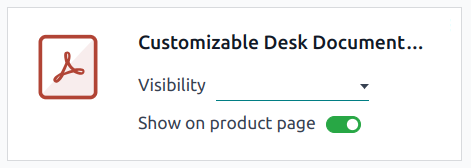
Fișiere digitale disponibile după plată¶
Pentru a face fișierul disponibil (după plată), setați câmpul Vizibilitate la Comandă confirmată și dezactivați comutatorul Afișează pe pagina produsului.
Traducere¶
Dacă pe site-ul dvs. sunt disponibile mai multe limbi, puteți traduce informațiile despre un produs direct în formularul de produs. Câmpurile care acceptă mai multe limbi sunt identificate prin abrevierea limbii (ex: EN) lângă câmp.
Câmpurile legate de eCommerce care trebuie traduse sunt:
Nume produs.
Mesaj stoc epuizat (în fila Vânzări).
Descriere vânzări (în fila Vânzări).
Disponibilitatea site-ului¶
Pentru a seta disponibilitatea produsului pe website, accesați formularul de produs, mergeți la fila Vânzări și, în secțiunea eCommerce shop, selectați Website pe care doriți să fie disponibil produsul. Lăsați câmpul necompletat pentru a face produsul disponibil pe toate website-urile.
Notă
Puteți face un produs disponibil fie pe un website, fie pe toate website-urile, dar nu este posibilă selectarea doar a unor website-uri.
Gestionarea stocurilor¶
Pentru a activa și configura opțiunile de gestionare a stocurilor, accesați , derulați la secțiunea Shop - Produse și subsecțiunea Setări implicite inventar.
Important
Aplicația Inventar trebuie instalată pentru a vedea opțiunile de gestionare a stocurilor.
Pentru a afișa nivelul stocului pe pagina produsului, câmpul Tip produs trebuie să fie setat la Stocabil în formularul de produs.
Stoc¶
În subsecțiunea Setări implicite inventar, completați următoarele câmpuri:
Stoc epuizat: Activați Continuă vânzarea pentru a permite clienților să plaseze comenzi chiar dacă produsul este stoc epuizat. Lăsați caseta nebifată pentru a bloca comenzile.
Afișează cantitatea disponibilă: Afișează cantitatea rămasă sub un anumit prag pe pagina produsului. Cantitatea disponibilă este calculată pe baza cantității În stoc minus cantitatea deja rezervată pentru transferuri de ieșire.
Compararea produsului¶
Pentru a permite vizitatorilor site-ului să compare produse pe baza atributelor, accesați , derulați la secțiunea Shop - Produse și activați Instrument comparare produse.
Pictograma (Compară) este acum disponibilă pe fiecare card de produs de pe pagina principală a magazinului când clienții trec cu mouse-ul peste ea. Pentru a compara produse, clienții pot face clic pe opțiunea (Compară) la produsele dorite, apoi pe Compară în fereastra pop-up din partea de jos a paginii pentru a ajunge la sumarul comparației.

Notă
Instrumentul de comparare produse este disponibil doar pentru produsele cu atribute.
Este posibilă și selectarea opțiunii (Compară) direct din pagina unui produs.